Se você deseja remover completamente o jailbreak do Cydia para acelerar o seu iPhone ou manter a garantia segura, a maneira mais fácil de excluir o Cydia é usar o software de terceiros para atingir o objetivo.
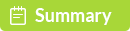
100% seguro. Sem anúncios.
100% seguro. Sem anúncios.
O Cydia está familiarizado com os usuários do iPhone com jailbreak, que precisam de uma vasta escolha de aplicativos e ajustes do iOS. Ao contrário dos usuários do Android, os usuários do iPhone só podem instalar aplicativos da App Store. Para baixar e usar aplicativos, toques, temas, mods e outros conteúdos exclusivos da App Store, muitos usuários do iOS decidem usar o Cydia para acessar o conteúdo após fazer o jailbreak do iPhone.
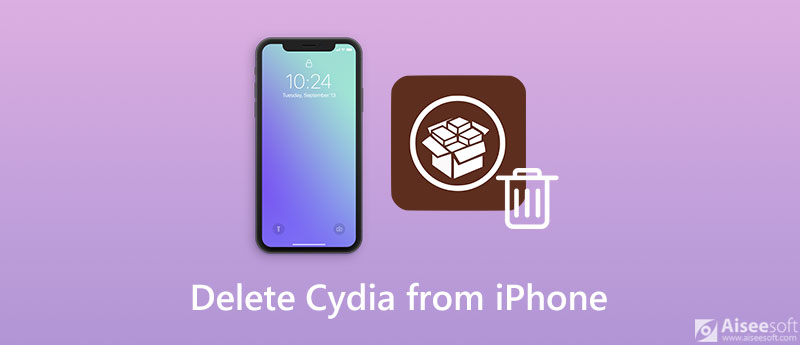
No entanto, seu iPhone torna-se lento e inseguro devido às personalizações aleatórias do aplicativo do Cydia gradualmente. O que é pior, uma vez que você deseja enviar seu iPhone para manutenção, você descobrirá que a garantia do iPhone foi anulada.
Considerando que, excluindo Cydia do iPhone torna-se a escolha de muitos usuários.
Esta postagem coleta 4 maneiras comprovadas de ajudá-lo a remover o Cydia do iPhone, rodando em iOS 18/17, 16, 15, 14, 13, 12, 11, etc., com segurança e rapidez.
Posso remover o jailbreak do meu iPhone?
Sim, você pode.
A maneira mais fácil de desinstalar o Cydia do seu iPhone é usando o software de terceiros, FoneEraser .
Aiseesoft FoneEraser é o limpador de dados e aplicativos para iPhone, iPad e iPod. Se você deseja excluir aplicativos teimosos, por exemplo, Cydia, ou limpar todo o conteúdo e configurações para usar seu iPhone como um novo, este software será sua melhor escolha. Sempre atualizado, este programa funciona perfeitamente com iPhone, iPad, etc. rodando em iOS 18/17, 16, 15, 14, 13, 12, 11, 10, 9 e outras versões.

Downloads
100% seguro. Sem anúncios.
100% seguro. Sem anúncios.
Passo 1. Conecte o iPhone ao computador
Baixe gratuitamente este software no seu computador, instale e execute-o imediatamente.
Conecte seu iPhone ao computador com o cabo USB e não se esqueça de inserir sua senha para desbloquear e tocar no botão "Confiar" no iPhone, se for a primeira vez que você conecta o iPhone ao computador.
Então este utilitário reconhecerá seu iPhone automaticamente.
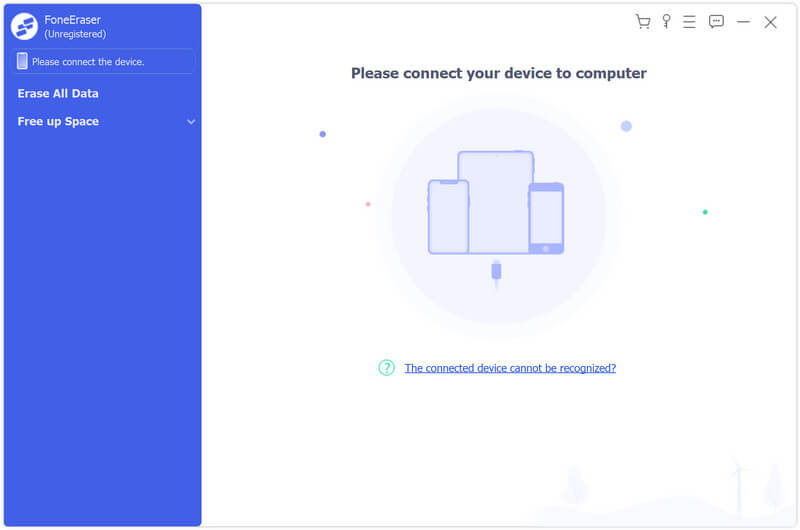
Passo 2. Encontre a opção Liberar espaço
No painel esquerdo, navegue até Libere espaço opção, então escolha Desinstalar aplicativos.

Passo 3. Desinstale completamente o Cydia
Agora, você pode visualizar todos os aplicativos instalados no seu iPhone. Encontre o aplicativo Cydia e clique no botão Desinstalar botão para removê-lo do seu iPhone
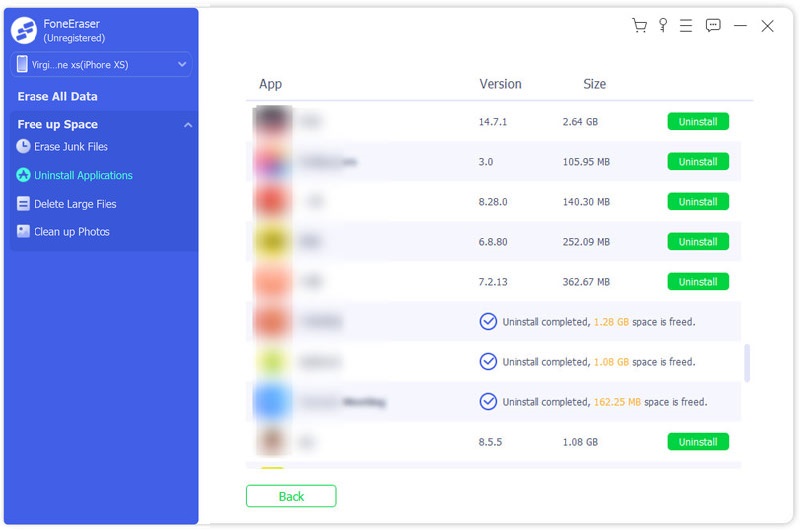
O processo levará alguns minutos, dependendo dos dados do seu iPhone. Em seguida, seu iPhone será reiniciado e configurado como um novo.
1. Dessa forma, o Cydia, outros dados e configurações serão excluídos completamente do seu iPhone e interromperá a recuperação. Não se esqueça de iPhone de backup para manter os dados importantes seguros.
2. Ele apenas remove o Cydia, mas não restaura o jailbreak do seu iPhone para ser desbloqueado. Para fazer isso, você precisa mover a próxima solução.
Se você deseja remover o Cydia e restaurar o jailbreak do iPhone ao seu estado original sem jailbreak, esse é exatamente o que você precisa.
Para desbloquear o iPhone do Cydia jailbreak, Aiseesoft Recuperação do Sistema iOS é a ferramenta mágica.
A recuperação do sistema iOS é a ferramenta de reparo do sistema iOS, que pode corrigir o erro do sistema (logotipo da Apple, tela branca, reinicialização do loop, modo de fone de ouvido, congelamento, tijolo etc.) e otimizar o sistema do iPhone para gerenciá-lo de maneira mais suave.

Downloads
Recuperação do sistema Aiseesoft iOS
100% seguro. Sem anúncios.
100% seguro. Sem anúncios.
100% seguro. Sem anúncios.
100% seguro. Sem anúncios.
Conecte seu iPhone ao computador com o cabo USB e este aplicativo detectará seu iPhone.
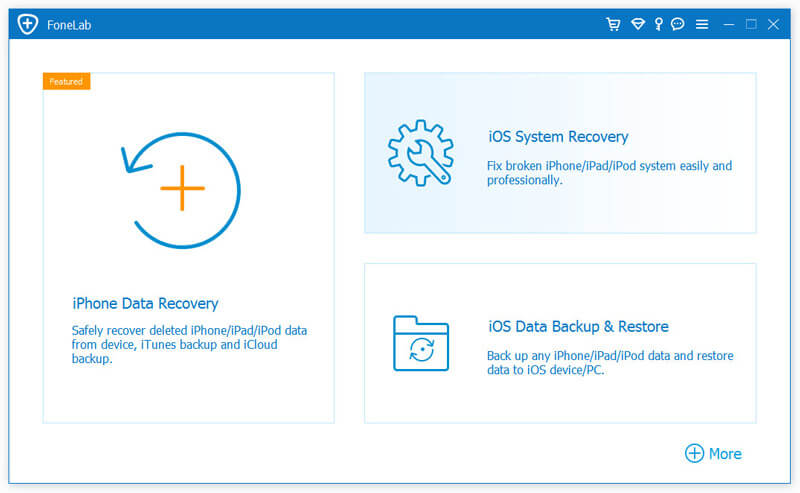
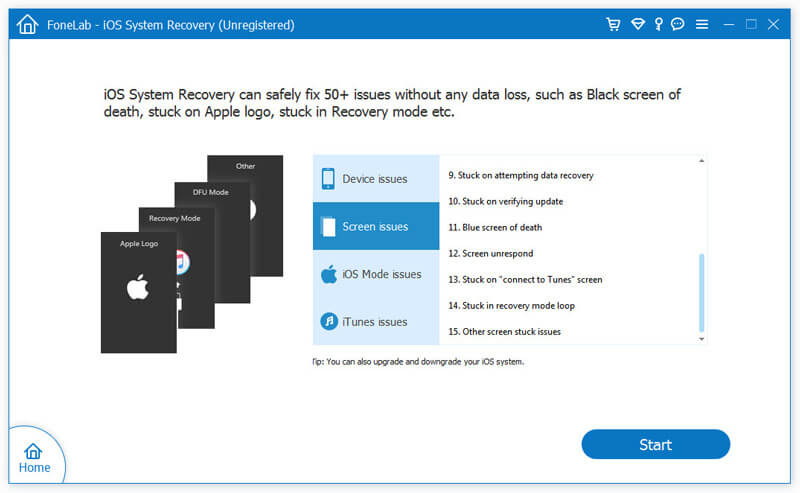

Aqui, se você deseja desbloquear o iPhone com a exclusão do Cydia, precisa selecionar "Modo Avançado", mas o "Modo Avançado" apagará todos os dados e configurações do iPhone e restaurará as configurações de fábrica.
Em seguida, as informações do seu iPhone serão exibidas na janela. Aqui você precisa clicar no botão "Otimizar" para continuar as etapas posteriormente.
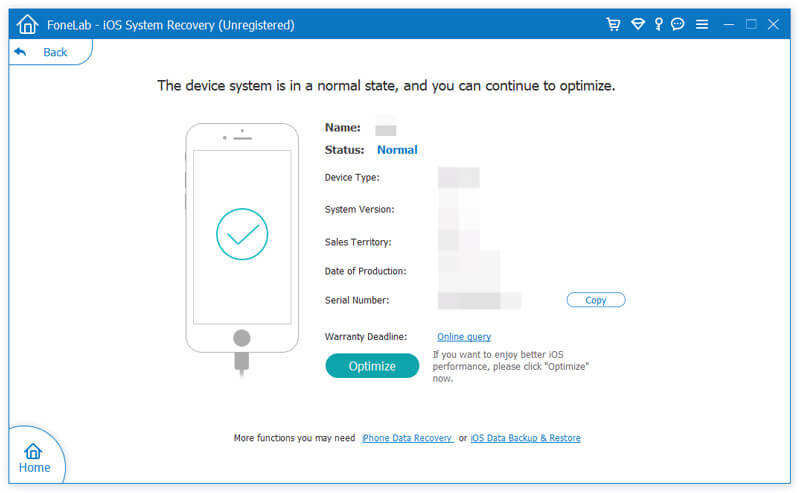
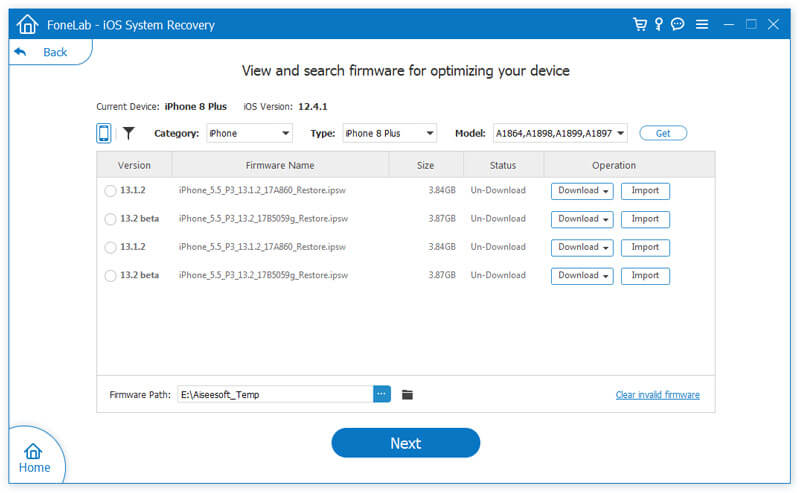
O software não é gratuito, mas garante o desbloqueio do seu iPhone.
Se você precisa da ferramenta gratuita para excluir o Cydia, a próxima solução será para você.
Para restaurar o seu iPhone para as configurações de fábrica, você pode deletar o Cydia definitivamente. A ferramenta gratuita que você pode usar para remover o Cydia é o iTunes.
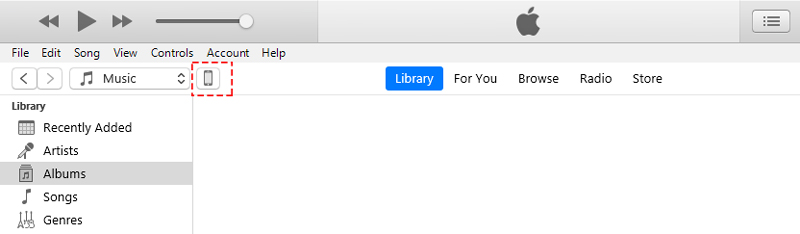
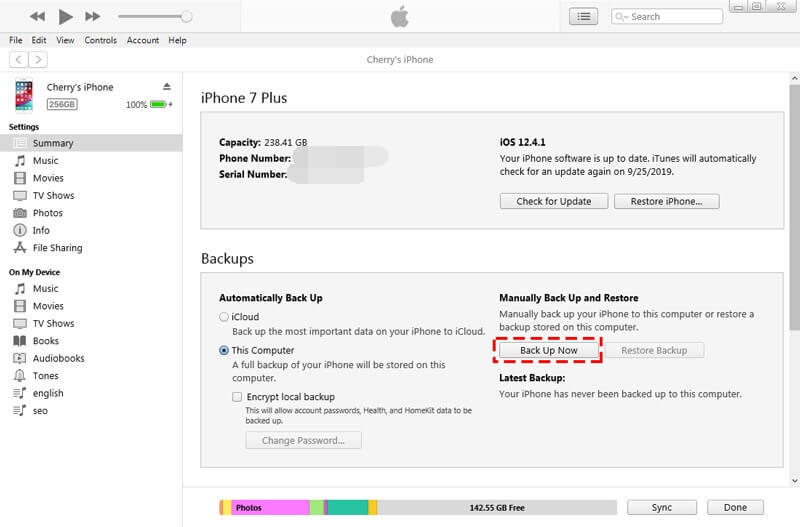
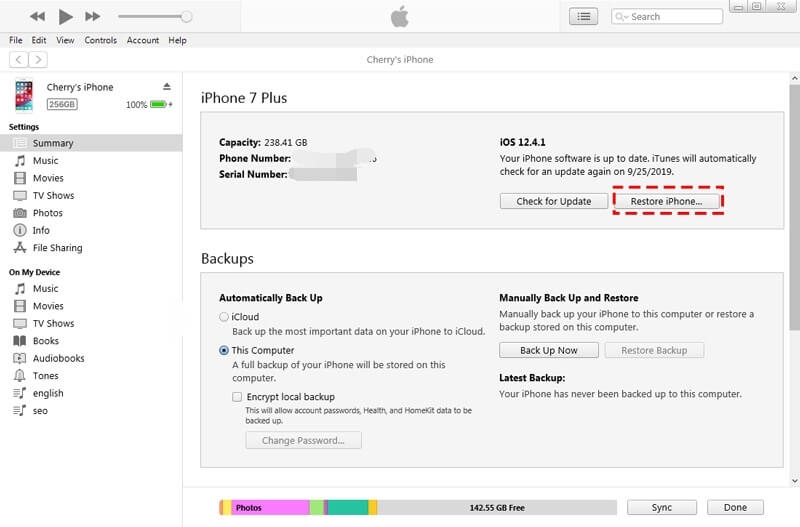
Aguarde alguns minutos e seu iPhone será configurado como novo e você poderá restaurar dados do backup do iTunes.
Dessa forma, seu iPhone será restaurado para as configurações de fábrica e os dados, incluindo o Cydia, serão excluídos do iPhone.
Todos os dados e Cydia sairão do seu iPhone, mas seu iPhone ainda mantém o jailbreak.
Isso nos transforma na próxima parte para excluir o Cydia e desbloquear o iPhone.
O Cydia também oferece o aplicativo oficial, Cydia Eraser, de seu desenvolvedor para ajudar os usuários do iOS a excluir o Cydia. O processo de exclusão do aplicativo Cydia do seu iPhone é mostrado abaixo.
Nota: Não se esqueça de fazer backup dos dados do iPhone antes de excluir o Cydia seguindo as etapas abaixo.
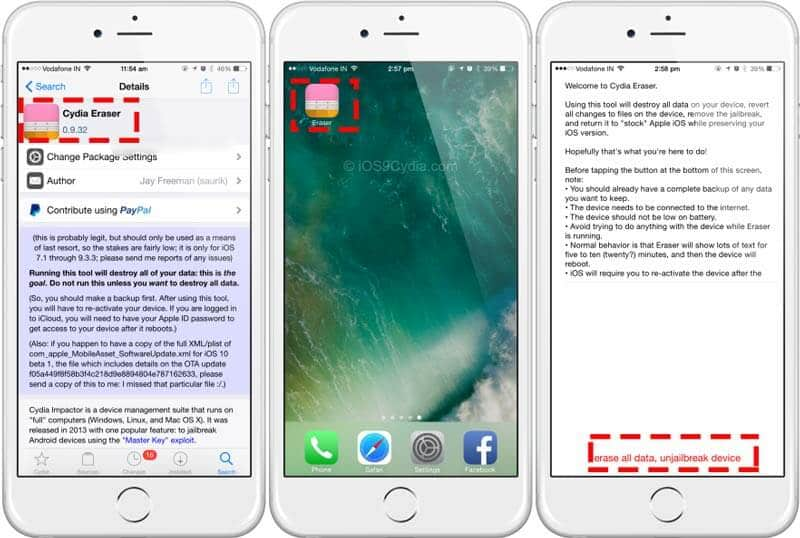
Em seguida, levará alguns minutos para restaurar o iPhone para as configurações de fábrica com a exclusão do Cydia.
O Cydia Eraser apagará o Cydia do seu iPhone mantendo a versão original do iOS. Enquanto isso, seu iPhone não terá jailbreak.
O Cydia é seguro para usar no iPhone?
O Cydia precisa de acesso root ao firmware do iOS, o que significa quebrar as medidas de segurança que a Apple implementou. Isso deixa buracos que são potenciais pontos de entrada para vírus ou malware, mas houve poucos relatos disso em todos os anos de existência do Cydia.
É seguro fazer o jailbreak?
Quando você desbloqueia seu dispositivo iOS, o utilitário que você usa abre uma brecha na barreira de segurança do iOS, tirando você do ambiente seguro que a Apple criou para você.
O Cydia é gratuito?
O Cydia é gratuito para usar com qualquer ferramenta de jailbreak. É uma loja de aplicativos de terceiros e instalador do iOS para ajustes, mas você precisa do jailbreak para obtê-lo.
Cydia é o aplicativo de terceiros que pode instalar os aplicativos que você não pode obter da App Store em um iPhone com jailbreak. No entanto, devido à segurança e garantia, excluir o Cydia se torna a escolha de muitos de vocês. Aqui reunimos 4 maneiras eficientes de desinstalar o Cydia do iPhone. Quer você tenha um computador ou não, abra o Cydia ou não, ou desconecte o iPhone do jailbreak ou não, você pode encontrar as soluções acima.
Seja generoso em compartilhar este post se isso te ajudar muito.
Deixe seus comentários se você encontrar qualquer pergunta.
Excluir dados no iPhone
Como excluir sugestões de pesquisa do Spotlight no iPhoneEncontrar conta do iCloud por IMEIPare de e-mails indesejados no GmailExcluir conta de e-mail do Outlook no iPhoneExcluir pesquisa do SpotlightExcluir conta e dados do TwitterRedefinir dados criptografados no iPhoneExcluir podcasts do iPhoneExcluir calendários no iPhoneExcluir e-mails no iPhoneExcluir Cydia do iPhoneExcluir Instagram no iPhoneObtenha mais armazenamento no iPhoneExcluir histórico de chamadas no iPhoneExcluir arquivos temporários no iPhoneQuanta dose de armazenamento o iPhone temExcluir ícones de aplicativos no iPhoneExcluir correio de voz no iPhoneLimpar dados do sistema do iPhoneExcluir arquivos corrompidos do iPhoneLimpe o iPodLimpe o iPadExcluir conta do Viber no iPhoneCompre mais armazenamento no iPhoneExcluir documentos e dados no iPhone
Corrija seu sistema iOS ao normal em vários problemas, como ficar preso no modo DFU, modo de recuperação, modo de fone de ouvido, logotipo da Apple etc.
100% seguro. Sem anúncios.
100% seguro. Sem anúncios.
Parabéns!
Você se inscreveu com sucesso em nossa newsletter. O exclusivo 40% de desconto para assinantes é AISEFOKS . Agora você pode copiá-lo e usá-lo para aproveitar mais benefícios!
Copiado com sucesso!